现在Surface Laptop2电脑大多采用U盘重装系统,安全可靠。 U盘重装需要将U盘制作为启动盘。可以使用Installer、大白菜、老猫淘等U盘制作工具制作U盘启动盘。不过U盘重装比一键重装要复杂一些。很多新手用户不知道如何通过U盘重装win10系统。让我给您带来戴尔G3电脑通过U盘启动盘重装win10系统详解。
准备工作:
1、制作老毛桃安装版U盘启动盘
2、下载win10系统镜像文件,复制到U盘启动盘
3.做好电脑文件的备份
重装教程:
1、将准备好的老毛桃装机版启动U盘插入电脑的USB接口(如果是台式电脑,建议插入主机箱后部接口),然后打开电脑,等待直到屏幕出现启动画面,然后按快捷键进入老毛淘主菜单页面,然后将光标移动到“[02]老毛淘WIN8 PE标准版(新机)”,按回车键确认
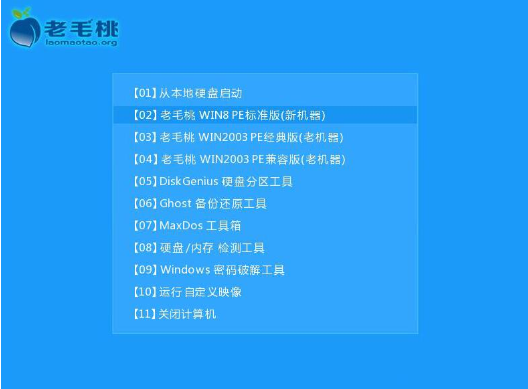
2、进入pe系统后,双击鼠标左键,打开桌面上的老毛桃PE安装工具。打开工具主窗口后,单击图像文件路径后面的“浏览”按钮。
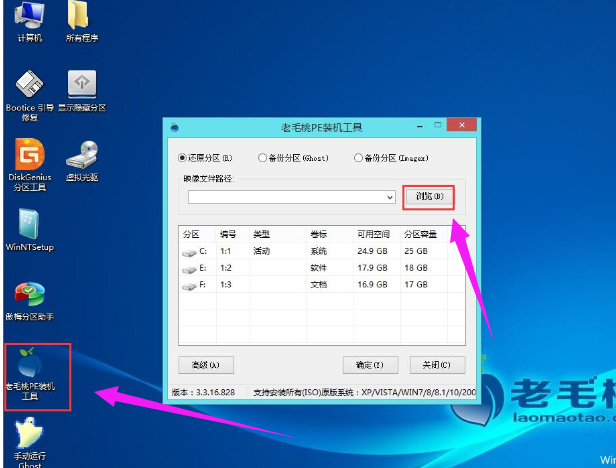
3、然后找到并选择U盘启动盘中的win10系统iso镜像文件,点击“打开”。
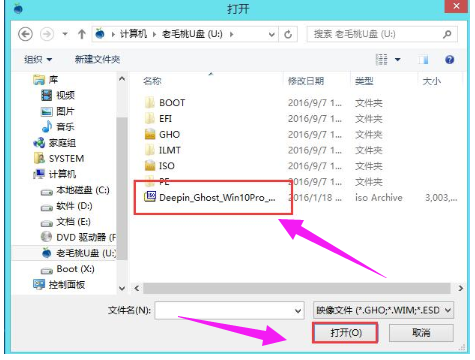
4、镜像文件添加成功后,我们只需在分区列表中选择C盘作为系统盘,然后点击“确定”即可。然后会弹出一个询问框,提示用户即将开始系统安装。确认恢复的分区和镜像文件正确后,单击“确定”。
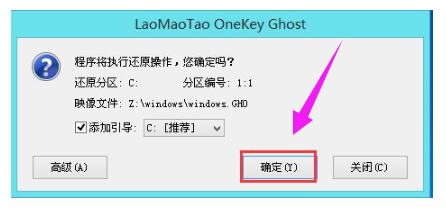
5、完成以上操作后,程序开始释放系统镜像文件并安装ghost win10系统。我们只需要耐心等待操作完成并自动重启电脑即可。
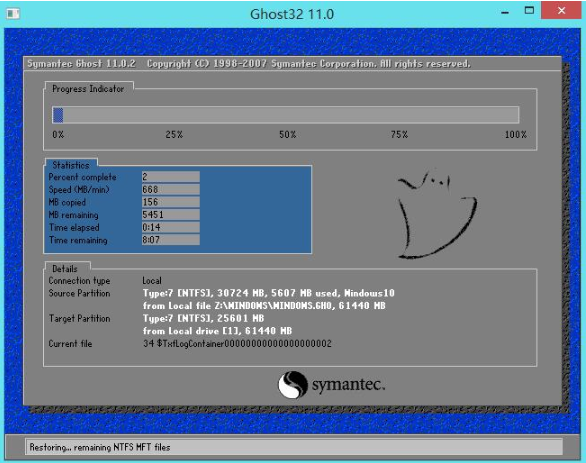
以上是小编为您带来的戴尔G3电脑通过U盘启动盘重装win10系统详解。除了使用U盘重装Win10系统外,还可以使用安装大师进行一键重装,非常适合电脑新手,使用简单方便。